Wmiprvse exe что это за процесс грузит процессор

Всем привет! Наверняка большинство пользователей попадало в ситуацию, когда компьютер на Windows 7, 10 начинает жестоко тормозить, а на самом системном блоке постоянно активен красный диод, который означает включение дисковода. Собственно, вот оно ваше первое знакомство с процессом под названием wmiprvse.exe (WMI Provider Host).
При желании быстро его завершить в ответ вы получаете моментальное его восстановление. Итак, давайте же разберёмся, как бороться с этим злосчастным процессом, как отключить его или удалить.
Что это за процесс WmiPrvSE.exe (WMI Provider Host) грузит процессор
На самом деле у вас не получалось деактивировать данный процесс по причине того, что его создала сама система. Его предназначение- это контроль внешнего подключенного оборудования и управление им.
Но, если это системный процесс, почему тогда он так сильно нагружает CPU? На то есть три причины.
1) Некорректная установка программного обеспечения, из-за которого данный процесс постоянно активируется.
2) Установка обновлений системы была проведена некорректно.
3) Вредоносное программное обеспечение.
Итак, давайте же разберём все способы устранения этих неполадок более подробно.
Метод 1 - Определить, какая программа постоянно активирует процесс
Стоит отметить, что при обычной работе ваш процессор может даже не заметить работы злосчастного wmiprvse.exe.
То есть, если вы проводите какие-либо действия с подключенным оборудованием, то всё хорошо, но если данный инструмент постоянно активируется сторонним софтом, то тут и начинаются проблемы.
Но не обязательно переустанавливать операционную систему, так как отыскать софт, который постоянно активирует данный процесс возможно системными средствами. Для этого нужно сделать следующее/
1) Перейдите в меню «Выполнить». Сделать это можно перейдя в меню «Пуск», после во «Все программы», оттуда в «Стандартные» и уже там отыскать раздел «Выполнить».
В строку ввода пропишите «msconfig» (без кавычек).
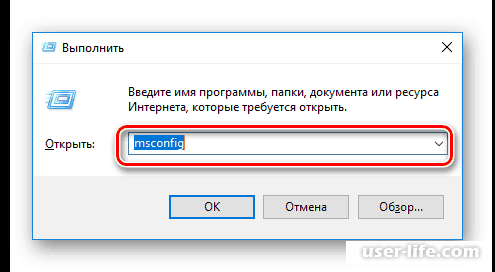
2) Теперь отсюда переключитесь во вкладку «Службы». Здесь нужно активировать пункт «Не отображать службы Майкрософт», после чего попросту деактивировать все прочие инструменты нажатием по соответствующей клавише.
3) Теперь нужно полностью очистить меню автозапуска. Для этого нужно переключиться в меню «Диспетчер задач» и нажать «Отключить всё» в меню «Автозагрузка».
На этом всё. Вам осталось лишь сохранить изменения нажатием по клавише «ОК» и перезапустить ПК.
Читайте также: Как открыть «Диспетчер задач» в Windows 7
В случае, когда после этого ваш компьютер стал работать в прежнем темпе, то это означает, что первопричиной данной неполадки являлась как раз таки одна из установленных программ или активированных служб.
Теперь нам осталось лишь узнать, что именно это было за приложение.
Сделать это можно только одним способом - по очереди включать каждый из ранее деактивированных инструментов и перезагружать компьютер. Хоть это и займёт достаточно большое количество времени, но наверняка поможет избавится от данной неполадки.
Итак, когда вы наконец таки нашли вредоносную программу просто удалите её со всеми остаточными файлами через меню «Установка и удаление программ».
Метод 2 - Удаление обновлений операционной системы
Читайте:
Как удалить обновления Виндовс 7
Параметры центра обновления Windows 7 8 10 установка настройка
Программы для отключения обновлений Windows 10 навсегда
Если вы только недавно установили обновления операционной системы, то наверняка проблема кроется в них. На самом деле, удалить обновления ОС достаточно просто.
Далее мы рассмотрим способ, который подходит для десятой версии операционной системы «Виндовс».
1) Для начала вам нужно перезапустить компьютер. При его включении зажмите клавишу F8 для перехода в системное меню.
2) Теперь переходим во вкладку «Восстановление», после в раздел «Диагностика», а оттуда в меню «Восстановить».
3) Здесь выбираем ту дату, когда обновления ещё не были установлены и нажимаем клавишу «Далее».
После этого вам останется лишь следовать системным инструкциям и обновления будут деинсталлированы с вашего компьютера.
В случае, если данный способ вам не помог, то переходим к завершающему.
Метод 3 - Удаление вирусного заражения
Наверняка ни для кого не секрет, что вредоносное программное обеспечение является довольно таки сильной нагрузкой на центральный процессор.
Также большое количество процессов, которые создаются вирусами наверняка замаскированы под какие-либо системные задачи, которой и может являться обсуждаемый процесс wmiprvse.exe.
Изначально подозрения на вредоносность данного процесса могут быть вызваны его нестандартным расположением. По умолчанию данный процесс расположен по пути C:WindowsSystem32 либо C:WindowsSystem32wbem. Соответственно, если у вас система 64-разрядная, то число 32 сменяется на 64.
Место, откуда загружается данный процесс совсем несложно определить. Для этого достаточно сделать следующее.
1) Перейти в меню «Диспетчер задач» и отыскать там интересующий нас процесс. Во всех версиях операционной системы «Виндовс» способ его поиска одинаковый.
2) По найденному процессу нужно кликнуть правой кнопкой мыши, после чего перейти в раздел «Открыть расположение файла».
Теперь нам откроется та папка, откуда и происходит запуск данного процесса. В случае, если это не обычная системная директория, то следует провести очистку системы от вредоносных файлов.
Для этого используйте любую антивирусную программу, которая установлена на вашем компьютере.
Читайте также:
Лучшие программы для удаления вирусов с компьютера
Как проверить компьютер на вирусы без установки антивируса
Заключение
Итак, как вы видите, данная неполадка исправляется достаточно просто. Надеемся, что данная статья смогла помочь вам. Всем мир!
Рейтинг:
(голосов:1)
Предыдущая статья: Как записать разговор в телефоне Самсунг
Следующая статья: Как добавить аккаунт в Гугл Плей Маркет
Следующая статья: Как добавить аккаунт в Гугл Плей Маркет
Не пропустите похожие инструкции:
Комментариев пока еще нет. Вы можете стать первым!
Популярное
Авторизация






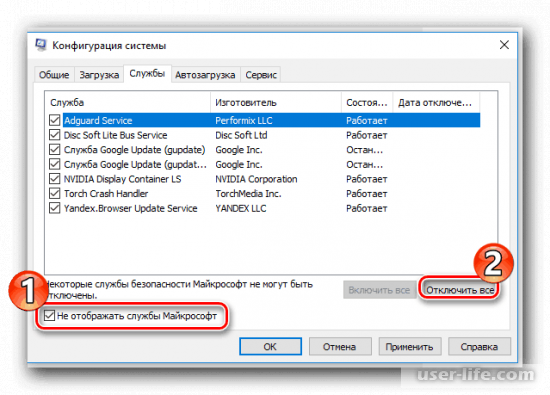
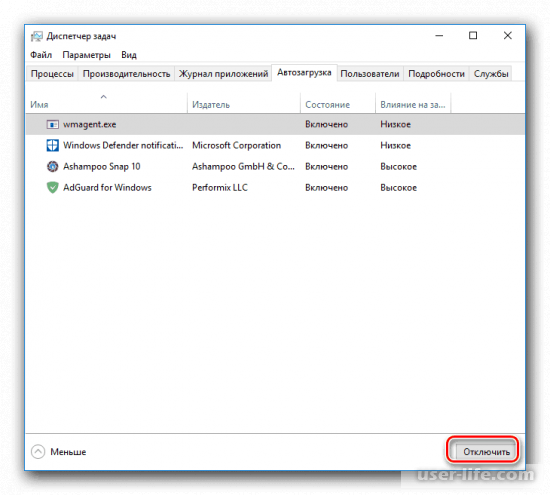
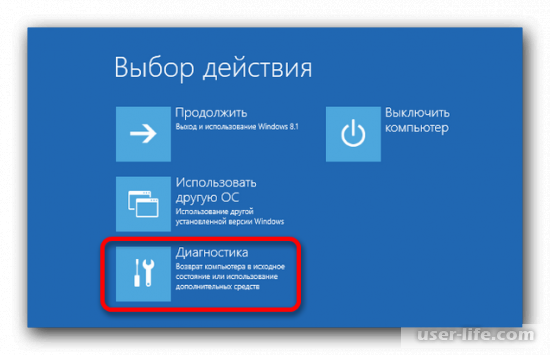
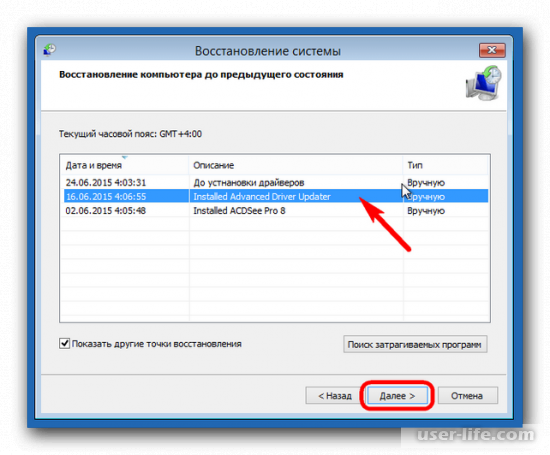
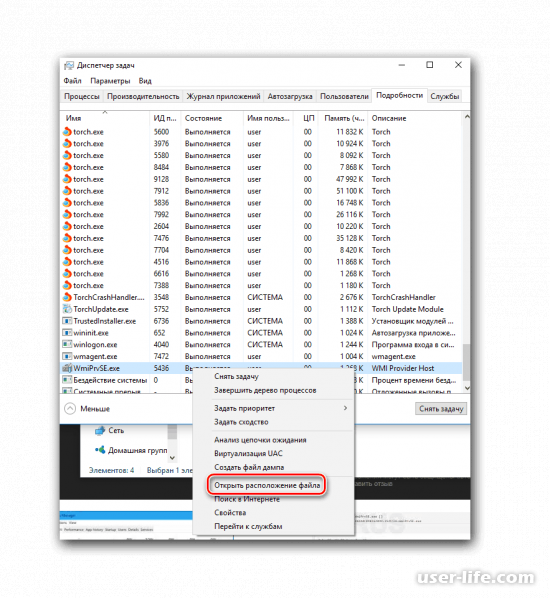




























Добавить комментарий!